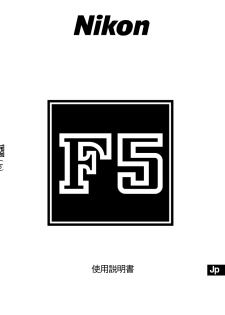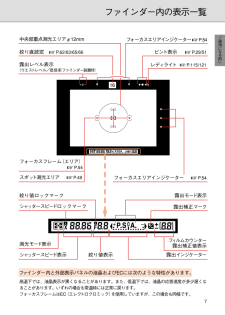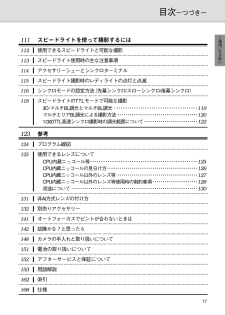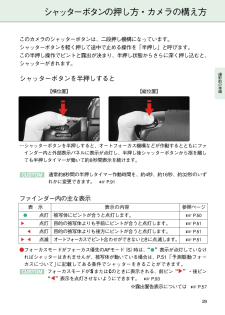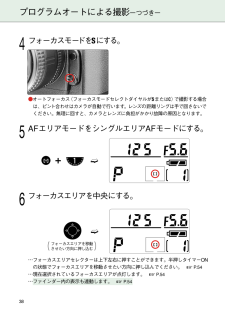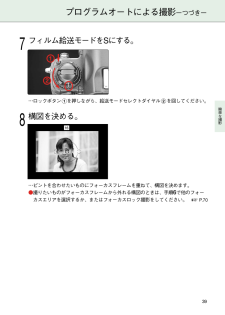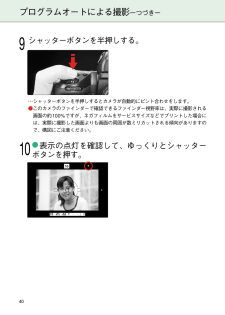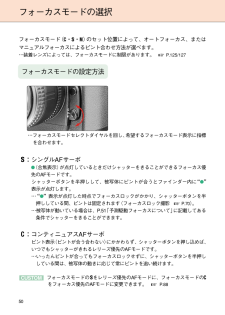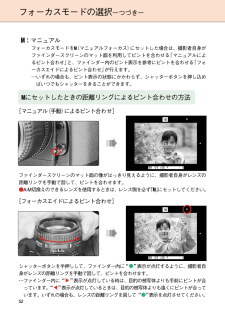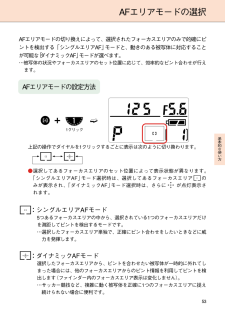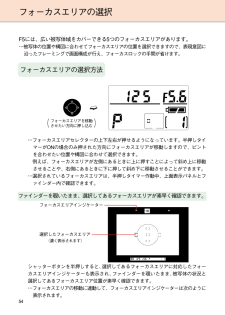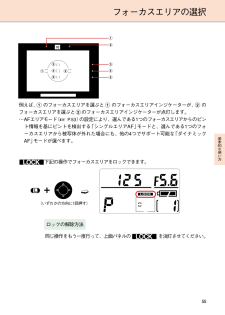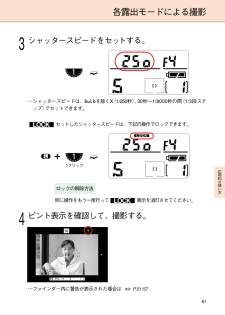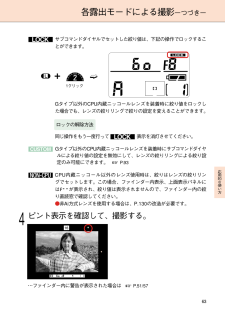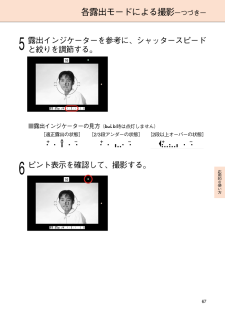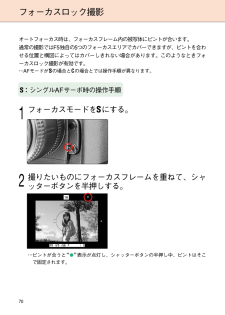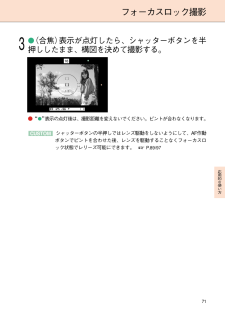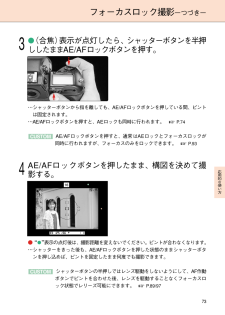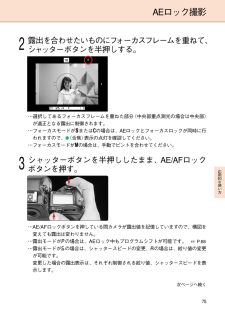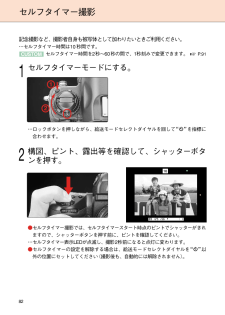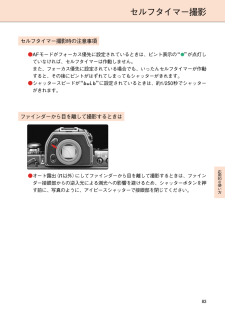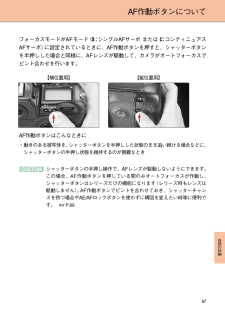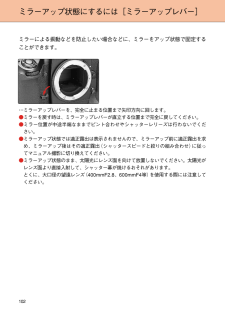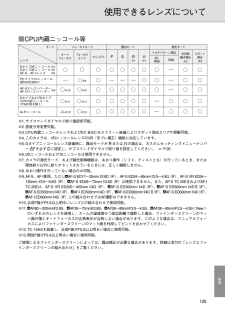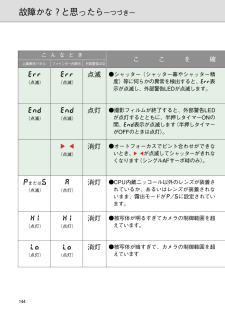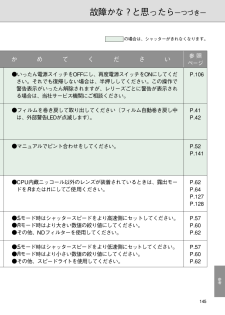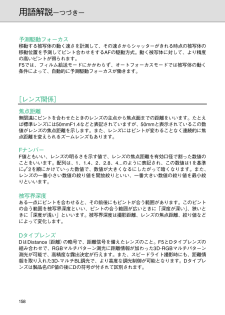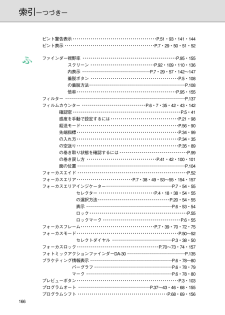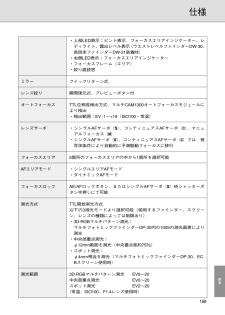55 / 176 ページ
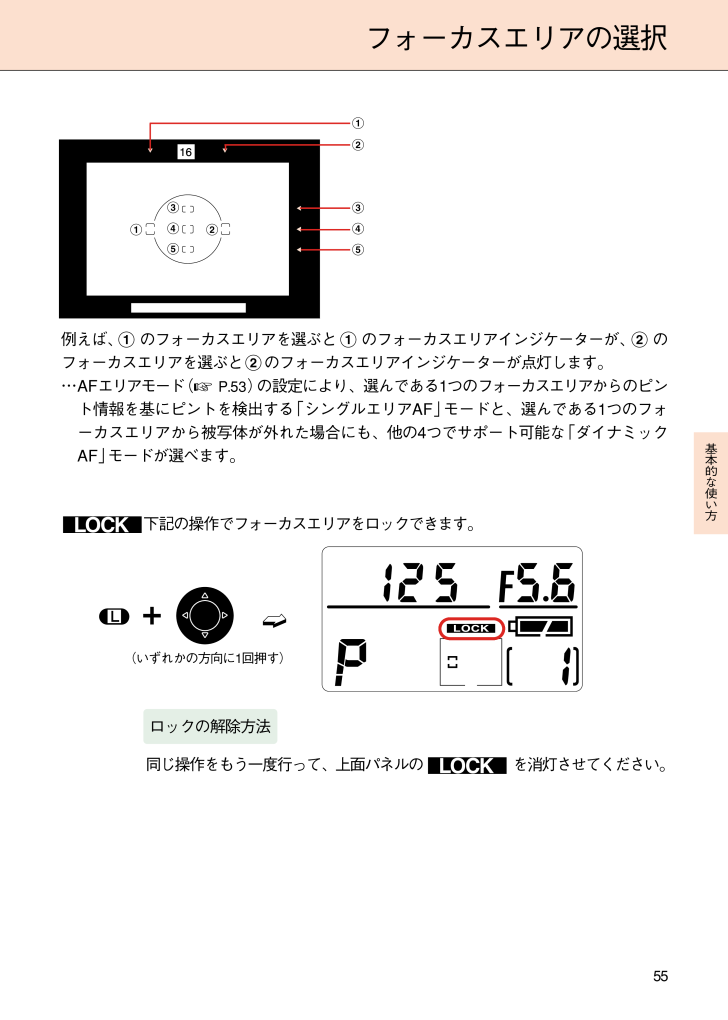
55 / 176 ページ
現在のページURL
フォーカスエリアの選択123413425512例えば、 のフォーカスエリアを選ぶと 1 のフォーカスエリアインジケーターが、 のフォーカスエリアを選ぶと2 のフォーカスエリアインジケーターが点灯します。の設定により、選んである1つのフォーカスエリアからのピン…AFエリアモード
P.53)(ト情報を基にピントを検出する「シングルエリアAF」モードと、選んである1つのフォーカスエリアから被写体が外れた場合にも、他の4つでサポート可能な「ダイナミックAF」モードが選べます。x下記の操作でフォーカスエリアをロックできます。—+➫(いずれかの方向に1回押す)ロックの解除方法同じ操作をもう一度行って、上面パネルの x を消灯させてください。55基本的な使い方
参考になったと評価  74人が参考になったと評価しています。
74人が参考になったと評価しています。
このマニュアルの目次
-
2 .安全上のご注意このたびは、ニコンF5をお買い上げい...安全上のご注意このたびは、ニコンF5をお買い上げいただきありがとうございます。ご使用の前にこの「使用説明書」をよくお読みのうえ、十分に理解してから正しくお使いください。お読みになった後は、お使いになる方がいつでも見られる所に必ず保管してください。表示について製品を安全に正しく使用していただき、あなたや他の人への危害や財産への損害を未然に防止するために、重要な内容を記載しています。表示と意味は次のようになっています。警告この表示を無視して、誤った取り扱いをすると、人が死亡または重傷を負う可能性が想定される内容...
-
3 .各部の名称レンズ取り外しボタンフォーカスモードセレ...各部の名称レンズ取り外しボタンフォーカスモードセレクトダイヤル P.25 P.50ミラーアップレバー P.102プレビューボタン P.103サブコマンドダイヤル P.18/20シンクロターミナル P.114 P.29シャッターボタンセルフタイマー表示LED P.82電源スイッチ P.28/96電源スイッチロックボタン露出補正ボタン P.56裏ぶたロックレバー P.46上面表示パネル P.34/43アクセサリーシュー P.6 P.114AFエ アモードボタリン P.53多重露出...
-
4 .P.41/106外部警告LEDファインダー接眼...P.41/106外部警告LEDファインダー接眼窓AE/AFロックボタンR2レバーロックボタンR2レバー P.42 P.73/75AF作動ボタン(横位置用) P.30/97 P.42巻き戻しクランクメインコマンドダイヤル P.101 P.18/20巻き戻しノブ P.34/43/101吊り金具吊り金具R1ボタン P.42/10010ピンターミナル P.105単3ホルダー着脱ノブ P.26/27AF作動ボタン(縦位置用) P.30/97単3ホルダーフォーカスエリアセレクター P.2...
-
5 .各部の名称測光モードセレクトダイヤルロックボタン ...各部の名称測光モードセレクトダイヤルロックボタン P.48縦位置シャッターボタン P.30縦位置シャッターボタンロックレバー P.30測光モードセレクトダイヤル P.48視度調節ノブ P.95アイピースシャッターレバー三脚ネジ穴 P.83ファインダー着脱ボタン P.108フィルム確認窓電子制御カメラの特性についてきわめて稀なケースとして、表示パネルに異常な表示が点灯したまま、カメラが作動しなくなることがあります。原因として、外部から強力な静電気が電子回路内部に侵入したことが考えられます。万一こ...
-
6 .外部表示パネルの表示一覧絞り値表示■上面表示パネル...外部表示パネルの表示一覧絞り値表示■上面表示パネルシャッタースピードロックマークシャッタースピード表示ブラケティングマーク露出モード表示 P.60/64 P.78 P.61/65 P.62/65バッテリーチ ック表示ェ P.28絞り値ロックマーク P.63/66フィルムカウンター P.35/42/43 P.46プログラムシフトマークフォーカスエリアロックマーク多重露出マークフォーカスエリア表示露出補正値表示 P.69 P.84 P.77露出補正マーク P.55 P.54 P.77...
-
7 .ファインダー内の表示一覧中央部重点測光エリアφ12...ファインダー内の表示一覧中央部重点測光エリアφ12mmフォーカスエリアインジケーター P.54絞り直読窓 P.62/63/65/66ピント表示 P.29/51レディライト P.115/121露出レベル表示(ウエストレベル/高倍率ファインダー装着時)フォーカスフレーム(エリア)スポット測光エリア P.54 P.49フォーカスエリアインジケーター P.54絞り値ロックマーク露出モード表示シャッタースピードロックマーク露出補正マークフ ルムカウンターィ露出補正値表示測光モード表示シャッタースピー...
-
8 .警 告分解したり修理・改造をしないこと分解禁止感電...警 告分解したり修理・改造をしないこと分解禁止感電したり、異常動作をしてケガをすることがあります。落下などによって破損し、内部が露出したときは、露出部に手を触れないこと接触禁止感電したり、破損部でケガをすることがあります。電池を抜いて、販売店または当社サービス機関に修理を依頼してください。すぐに修理依頼を発熱、発煙、焦げ臭いなどの異常時は、速やかに電池を取り出すこと電池を取るそのまま使用すると火災、火傷の原因となります。電池を取り出す際、火傷に充分注意すること。電池を抜いて、販売店または当社サービス機関に修...
-
9 .警 告ご使用になる前にストラップが首に巻き付かない...警 告ご使用になる前にストラップが首に巻き付かないようにすること 特に幼児・児童の首にストラップをかけないこと禁 止首に巻き付いて窒息することがあります。レンズまたはカメラで直接太陽や強い光を見ないこと見ないこと失明や視力障害になることがあります。注 意目の近くでスピードライトを発光しないこと発光禁止一時的な視力障害になることがあります。ぬれた手で操作しないこと感電の原因となります。感電注意製品および付属品は、幼児の手の届かない所に保管すること放置禁止ケガをしたり付属品や電池を飲み込む恐れがあります。9...
-
10 .注 意使用しないときは、レンズにキャップをつけるか...注 意使用しないときは、レンズにキャップをつけるか太陽光のあたらない所に保管すること保管注意太陽光がレンズに入射し、発火の原因となります。三脚にカメラやレンズを取り付けたまま移動しないこと移動禁止転倒したりぶつけたりしてケガの原因となります。電池を火に入れたり、ショート、分解、加熱をしないこと禁 止破裂、発火の原因となります。電池に表示された警告・注意を守ること破裂、発火の原因となります。使用注意使用説明書に表示された電池を使用すること使用注意発熱、発火の原因となります。新しい電池と使用した電池、種類や...
-
12 .ご確認ください■保証書とカスタマ登録カードについて...ご確認ください■保証書とカスタマ登録カードについてこの製品には、保証書とカスタマ登録カードが添付されていますので、ご確認ください。…保証書の詳細につきましては、P.152の「アフターサービスと保証について」をご覧ください。■保証規定による保証修理はご購入日から3 年間ニコンF5ボディ本体は、保証書に記載の保証規定によりご購入日から3年間、保証修理をいたします。くわしくは、当社サービス機関にお問い合わせください。■使用説明書の再発行は当社サービス機関へ使用説明書の内容が破損などによって判読できなくなったときは...
-
13 .説明書の使い方“別冊の構成”別冊の「Nikon F...説明書の使い方“別冊の構成”別冊の「Nikon F5 ガイドブック」では、ニコンF5でできる主なことを、カラーの作例写真とともに簡略に紹介してあります。本使用説明書をお読みになった後、ポイントの確認などにご利用ください。“本文の構成”本文は、操作しながら自然にF5が理解できることを目的にして、基本操作から応用操作へと順を追って、下記のように構成されています。撮影前の準備カメラを使うための準備として、電池やフィルムの入れ方などを説明しています。 P.23簡単な撮影方法カメラを初めてお使いになる方にも簡単に行...
-
14 .目次802安全上のご注意(表示について/絵表示の例...目次802安全上のご注意(表示について/絵表示の例)803各部の名称806外部表示パネルの表示一覧807ファインダー内の表示一覧808安全上のご注意(警告/注意)812ご確認ください813説明書の使い方814目次818表記上のおことわり820操作ボタンとコマンドダイヤルの使い方823撮影前の準備824レンズの付け方・外し方レンズの付け方 ・・・・・・・・・・・・・・・・・・・・・・・・・・・・・・・・・・・・・・・・・・・・・・・・・・・・・・・・24レンズの外し方 ・・・・・・・・・・・・・・・・・・・・...
-
15 .目次844基本的な使い方845ツーボタンリセット機...目次844基本的な使い方845ツーボタンリセット機能について846露出モードの選択 プログラムオート/シャッター優先オート/絞り優先オート/マニュアル)(848測光モードの選択3D-RGBマルチパターン測光 ・・・・・・・・・・・・・・・・・・・・・・・・・・・・・・・・・・・・・・・・・・・・48中央部重点測光 ・・・・・・・・・・・・・・・・・・・・・・・・・・・・・・・・・・・・・・・・・・・・・・・・・・・・・・・・49スポット測光 ・・・・・・・・・・・・・・・・・・・・・・・・・・・・・・・・・...
-
16 .目次−つづき−882セルフタイマー撮影884多重露...目次−つづき−882セルフタイマー撮影884多重露出撮影886長時間露出[バルブ]撮影887カスタムセッティング機能(設定方法)メニューナンバー/設定項目と内容・・・・・・・・・・・・・・・・・・・・・・・・・・・・・・・・・・・・・・・88894各部の詳細895ファインダー像が見えにくいときには[視度調節]896暗いところで表示を確認するには[イルミネーター]897AF作動ボタンについて898フィルム感度を手動で設定するには899フィルムの巻き取り状態を確認するには100手動でフィルムを巻き戻すには[巻き...
-
17 .目次−つづき−ご使用になる前に111スピードライト...目次−つづき−ご使用になる前に111スピードライトを使って撮影するには112使用できるスピードライトと可能な撮影113スピードライト使用時の主な注意事項114アクセサリーシューとシンクロターミナル115スピードライト撮影時のレディライトの点灯と点滅116シンクロモードの設定方法(先幕シンクロ/スローシンクロ/後幕シンクロ)118スピードライトのTTLモードで可能な撮影3D-マルチBL調光とマルチBL調光 ・・・・・・・・・・・・・・・・・・・・・・・・・・・・・・・・・・・・・・119マルチエリアBL調光に...
-
18 .表記上のおことわりこの使用説明書の本文中では、「コ...表記上のおことわりこの使用説明書の本文中では、「コマンドダイヤル」、「操作ボタン」を以下のように表記します。2サブコマンドダイヤル多重露出ボタンAFエリアモードボタンZ˝露出補正ボタン露出モードボタン=¨フォーカスエリアセレクター1AE・SBブラケティングボタン ‚ISO感度ボタン °コマンドロックボタン —18メインコマンドダイヤルカスタムセッティングボタン ·シンクロモードボタン ±
-
19 .表記上のおことわりご使用になる前に●操作ボタンを押...表記上のおことわりご使用になる前に●操作ボタンを押しながらコマンドダイヤルを回す場合の表記¨+1(例:露出モードボタンを押しながらメインコマンドダイヤルを回す場合)●2つの操作ボタンを同時に押す場合の表記‚& ·(同時に2秒以上押す)※ここに記載のないボタン類はP.3∼5を参照してください。使われているマークについて●注意していただきたいこと、してはならないこと、これらを守らなかったときに予測される不具合が書いてあります。xシャッタースピード・絞り値・フォーカスエリアのロック方法が書いてあります。cカスタム...
-
20 .操作ボタンとコマンドダイヤルの使い方メインまたはサ...操作ボタンとコマンドダイヤルの使い方メインまたはサブコマンドダイヤルと各操作ボタンを併用、あるいは単独操作によって、各種機能の選択や絞り値等の設定が行えます。c メインコマンドダイヤル、サブコマンドダイヤルを逆回転操作に変更できます。 P.89■露出モード関連 P.46●露出モードの選択¨+1●露出モードが¡のときのプログラムシフト P.681●露出モードが™または¢のときのシャッタースピードの設定●シャッタースピードのロック/解除 P.61/64 P.61/651—+11クリック●露出モードが£...
-
21 .操作ボタンとコマンドダイヤルの使い方■特殊撮影関連...操作ボタンとコマンドダイヤルの使い方■特殊撮影関連●AE・SBブラケティングの設定/解除‚+11クリック●露出補正値の設定=++➫撮影枚数と補正ステップの設定‚+ P.792 P.771●多重露出の設定/解除Z P.78/80●AE・SBブラケティングの P.84/8511クリック■カスタムセッティング関連●メニューナンバー呼び出し·+1 P.87●設定項目の選択と設定値入力➫·+ P.872■その他●フ ルム感度の手動設定ィ°+1●シンクロモードの選択±+ P.1161●ツーボタンリセット‚...
-
22 .22 ページ目のマニュアル
-
24 .レンズの付け方・外し方レンズの付け方…カメラとレン...レンズの付け方・外し方レンズの付け方…カメラとレンズの指標を合わせて、レンズをカチッと音がするまで矢印方向にゆっくり回します。●非Ai方式レンズは、そのままでは装着できません。 P.130●電源をONにしたままレンズを着脱すると、カメラやレンズが不用意に作動する場合があります。レンズ着脱時は電源スイッチをOFFにして行ってください。●レンズを取り付ける際には、レンズ取り外しボタンを押さないでください。レンズ取り外しボタンが押された状態のままレンズを取り付けると、レンズが正しい位置にセットできない場合があ...
-
25 .レンズの付け方・外し方レンズの外し方撮影前の準備…...レンズの付け方・外し方レンズの外し方撮影前の準備…レンズ取り外しボタン1 を押しながら、レンズ2を矢印方向に回して外します。カメラからレンズを長時間外しておく場合は●カメラ内部にゴミやホコリが付着するのを防止するために、付属のボディキャップ、または別売りのボディキャップBF-1Aを装着してください(旧タイプのボディキャップBF-1は装着できません)。25
-
26 .電池の入れ方(単3形アルカリ乾電池/リチウム電池使...電池の入れ方(単3形アルカリ乾電池/リチウム電池使用時)このカメラの電源として単3形アルカリ乾電池8本、または単3形リチウム電池8本、あるいは別売り(F5専用)のニッケル水素電池MN-30を使用します。ここでは「単3形アルカリ乾電池およびリチウム電池」の入れ方を説明します。電池の取り扱いについては P.1511 単3ホルダーMS-30を取り出す。➠…電源スイッチ P.28)(はOFFの状態で、単3ホルダー着脱ノブをl方向に回して、ロックを解除してから単3ホルダーMS-30を引き出してください。2 +...
-
27 .電池の入れ方(ニッケル水素電池MN-30使用時)こ...電池の入れ方(ニッケル水素電池MN-30使用時)ここでは別売りの「ニッケル水素電池MN-30」使用時の電池の入れ方を説明します。ニッケル水素電池MN-30の取り扱いについては、ニッケル水素電池MN-30の使用説明書をお読みください。1 単3ホルダーを取り出す。撮影前の準備➠…電源スイッチ P.28)(はOFFの状態で、単3ホルダー着脱ノブをl方向に回して、ロックを解除してから単3ホルダーを引き出してください。2 MN-30を押し込んでロックする。➠…MN-30の開閉ノブを右側に回して、MN-30をロック...
-
28 .電池容量のチェック方法新たに電池を入れたときや撮影...電池容量のチェック方法新たに電池を入れたときや撮影の前などには、電池容量をチェックしてください。1 電源スイッチをONにする。…電源スイッチロックボタン 1 を押しながら電源スイッチ2を回し、ON表示を指標に合わせます。…電源スイッチをONにすると、ファインダー内や外部表示パネルに表示が点灯します。2 バッテリーチェック表示を確認する。…バッテリーチェック表示の内容N(点灯) 電池容量は充分です。:M(点灯) 電池容量はわずかです。予備の電池を用意してください。:M(点滅) 新品電池と交換してください:(シ...
-
29 .シャッターボタンの押し方・カメラの構え方このカメラ...シャッターボタンの押し方・カメラの構え方このカメラのシャッターボタンは、二段押し機構になっています。シャッターボタンを軽く押して途中で止める操作を「半押し」と呼びます。この半押し操作でピントと露出が決まり、半押し状態からさらに深く押し込むと、シャッターがきれます。撮影前の準備シャッターボタンを半押しすると【横位置】【縦位置】…シャッターボタンを半押しすると、オートフォーカス機構などが作動するとともにファインダー内と外部表示パネルに表示が点灯し、半押し後シャッターボタンから指を離しても半押しタイマーが働いて約...
-
30 .シャッターボタンの押し方・カメラの構え方−つづき−...シャッターボタンの押し方・カメラの構え方−つづき−縦位置シャッターボタンについて縦位置シャッターボタンをご使用になる場合は、縦位置シャッターボタンロックレバーをON位置にセットしてください。AF作動ボタンについて【横位置用AF作動ボタン】【縦位置用AF作動ボタン】このカメラのAF作動ボタンを押すと、シャッターボタンを半押しした場合と同様に、カメラのオートフォーカス機構などが作動します。 P.97)(30
-
31 .シャッターボタンの押し方・カメラの構え方−つづき−...シャッターボタンの押し方・カメラの構え方−つづき−シャッターボタンはゆっくり押す【全押し】【半押し】撮影前の準備●シャッターボタンは一気に押さずに人差し指の腹の部分で軽く「半押し」した状態から、静かに押し込んでシャッターをきるようにしてください。シャッターボタンを一気に押すと、手ブレの原因となります。カメラは動かないようにしっかり構える【横位置の場合】【縦位置の場合】●シャッターをきるときにカメラが動くと、全体がボケた手ブレ写真になります。シャープな写真を撮るために、三脚を使用するか、カメラが動かないように...
-
32 .DXマーク付フ ルムの感度の設定方法ィDXマーク付...DXマーク付フ ルムの感度の設定方法ィDXマーク付フィルムを使用すると、フィルム感度はカメラが自動的に設定するようにできます。ISO(フィルム感度)表示DXマークパトローネ…自動設定可能なフィルム感度は、ISO25∼5000です。DXマーク付以外のフィルムをご使用の場合は P.98●新システム用のIX240カートリッジフィルムは使用できません。DXマーク付きフィルムの感度の設定方法s 表示を点灯させる。°+1➫… s”“はISO6とISO6400の間に表示されます。を点灯させた後、DXマーク付フィルムを...
-
33 .DXマーク付フ ルムの感度の設定方法ィDXエラー警...DXマーク付フ ルムの感度の設定方法ィDXエラー警告表示フィルム感度を s ”“に設定して、DXマーク付以外のフィルムを装填した場合は、シャッターボタンを半押ししたときに下の表示が点滅して警告します。…手動でフィルム感度を設定してください。 P.98撮影前の準備【DXエラー警告表示】…DXマーク付きフィルムを使用した場合でも、P.98の方法でフィルム感度を意図的に変更して使用することもできますので、増感撮影などに便利です。33
-
34 .フ ルムの入れ方ィ1 裏ぶたを開ける。…裏ぶたロッ...フ ルムの入れ方ィ1 裏ぶたを開ける。…裏ぶたロックレバー 1 を< マーク方向に押しながら、巻き戻しノブ 2 を引き上<げます。2 フィルムを入れる。パトローネ用ガイド…パトローネを写真のように斜めにして、パトローネ上部をパトローネ用ガイドの下にくぐらせるようにして入れると、フィルム装填が容易に行えます。●シャッター幕は非常に薄い幕でできています。フィルムの出し入れの際に、指先やフィルムの先端がシャッター幕に触れないように注意してください。シャッター幕を破損させる原因となります。3 フィルムの先端を、赤色...
-
35 .フ ルムの入れ方ィ4 裏ぶたを静かに閉じる。撮影前...フ ルムの入れ方ィ4 裏ぶたを静かに閉じる。撮影前の準備…パチンと音がするまで裏ぶたをゆっくりと押しつけて、巻き戻しノブを下げてください。●巻き戻しクランクでフィルムのたるみを取る操作はしないでください。フィルムの先端がスプロケットの歯から外れ、フィルムが正しく給送されなかったり、また、シャッター幕を破損する原因になります。5 シャッターボタンを押してフィルムの空送りをする。【空送り完了表示】【フィルム給送エラー表示】…上面表示パネルとファインダー内に「空送り完了表示」が点灯します。●フィルムが正しく送られ...
-
36 .簡単な撮影方法露出モードをプログラムオートにして行...簡単な撮影方法露出モードをプログラムオートにして行う簡単な撮影方法を説明しています。初めてカメラをお使いになる方や、気軽に撮影したい方におすすめのモードです。下記の状態を基準に説明しています。露出モー ※ド測光モードフォーカスモード※AFエリアモード※フォーカスエリアフィルム給送モード装着レンズ➫➫➫➫➫➫➫プログラムオート3D-RGBマルチパターン測光シングルAFサーボシングルエリアAFモード中央1コマ巻き上げDタイプAFレンズ※印の各機能は、ツーボタンリセット操作で一括して設定することもできます。 P...
-
37 .プログラムオートによる撮影1 レンズの絞りリングを...プログラムオートによる撮影1 レンズの絞りリングを最小絞りにする(Gタイプニッコールレンズを除く)。…絞りリングの「最も数値の大きい絞り値」は絞り径が最小になるため最小絞りといいます。…Gタイプ以外のCPU内蔵ニッコールレンズを使用する場合は、レンズの絞りリングが不用意に動くことを防ぐために最小絞りにセットした後、最小絞りロックレバーを使ってロックしてください。…Gタイプニッコールレンズを使用する場合は、従来の絞りリングがあるレンズのように絞りリングを最小絞りにセットする必要がありません。2 露出モードを¡...
-
38 .プログラムオートによる撮影−つづき−4 フォーカス...プログラムオートによる撮影−つづき−4 フォーカスモードをÍにする。●オートフォーカス(フォーカスモードセレクトダイヤルがÍまたはÇ)で撮影する場合は、ピント合わせはカメラが自動で行います。レンズの距離リングは手で回さないでください。無理に回すと、カメラとレンズに負担がかかり故障の原因となります。5 AFエリアモードをシングルエリアAFモードにする。˝+1➫6 フォーカスエリアを中央にする。➫フォーカスエリアを移動( させたい方向に押し込む )…フォーカスエリアセレクターは上下左右に押すことができます。半押...
-
39 .プログラムオートによる撮影−つづき−7 フィルム給...プログラムオートによる撮影−つづき−7 フィルム給送モードをSにする。…ロックボタン1を押しながら、給送モードセレクトダイヤル2を回してください。8簡単な撮影構図を決める。…ピントを合わせたいものにフォーカスフレームを重ねて、構図を決めます。●撮りたいものがフォーカスフレームから外れる構図のときは、手順6で他のフォーカスエリアを選択するか、またはフォーカスロック撮影をしてください。 P.7039
-
40 .プログラムオートによる撮影−つづき−9 シャッター...プログラムオートによる撮影−つづき−9 シャッターボタンを半押しする。…シャッターボタンを半押しするとカメラが自動的にピント合わせをします。●このカメラのファインダーで確認できるファインダー視野率は、実際に撮影される画面の約100%ですが、ネガフィルムをサービスサイズなどでプリントした場合には、実際に撮影した画面よりも画面の周囲が数ミリカットされる傾向がありますので、構図にご注意ください。10 / 表示の点灯を確認して、ゆっくりとシャッターボタンを押す。40
-
41 .プログラムオートによる撮影−つづき−撮影フィルムが...プログラムオートによる撮影−つづき−撮影フィルムが終了したら(フィルムの巻き戻し方)撮影フィルムが終了すると、上面表示パネルとファインダー内に下記の表示が点滅して、シャッターがきれなくなります。…この時、外部警告LEDも点灯します。11 フィルムの終了を確認する。【撮影フィルム終了表示】【外部警告LED】簡単な撮影…装填してあるフィルムの規定枚数は、フィルム確認窓で確認できます。●規定枚数を超えて撮影したコマは、現像処理上カットされることがあります。c 35枚目、または36枚目の撮影が終了した時点でフィルム...
-
42 .プログラムオートによる撮影−つづき−12 フィルム...プログラムオートによる撮影−つづき−12 フィルムを巻き戻す。➠…まず、カバー 1を開け、R1ボタン 2 を押します。次に、R2レバーロックボタン3 を押しながら、R2レバー 4 を押し上げます。●巻き戻しを行う際は、巻き戻しノブが下がっていることを確認してください(巻き戻しノブが上がったままでは、フィルムの巻き戻しができません)。…フィルムを手動で巻き戻すこともできます。 P.100…巻き戻し中は、フィルムカウンターにカウントダウンされたフィルムコマ数が表示されます。●撮影中誤ってR1ボタンをセットし...
-
43 .プログラムオートによる撮影−つづき−13 E表示の...プログラムオートによる撮影−つづき−13 E表示の点灯を確認する。【巻き戻し完了表示】簡単な撮影…フィルムカウンターに“ E”が表示されると巻き戻しは完了です。巻き戻し途中でモーターが停止した場合は●裏ぶたを開けずに、電池容量をチェックし、 M ”が点滅している場合、または全“表示が消灯している場合は、いったん電源をOFFにして電池を交換した後、電源をONにして再度巻き戻し操作を行ってください。巻き戻しクランクを使って、手動で巻き戻すこともできます。 P.10014 裏ぶたを開け、フィルムを取り出す。…...
-
45 .ツーボタンリセット機能について2つのボタンを同時に...ツーボタンリセット機能について2つのボタンを同時に押す「ツーボタンリセット」操作をすれば、各機能を下記の状態にすることができます。ツーボタンリセットの仕方‚& ·(同時に2秒以上押す)➫■ツーボタンリセット操作をした後の状態・露出モード ・・・・・・・・・・・・・・・・・・・・・・・ ¡(プログラムオート) P.46・AFエリアモード ・・・・・・・・・・・・・・・・・ k(シングルエリアAFモード) P.53・フォーカスエリア ・・・・・・・・・・・・・・・・ k(中央) P.54・シンクロモード ...
-
46 .露出モードの選択撮影状況や表現意図に合わせて、4つ...露出モードの選択撮影状況や表現意図に合わせて、4つの露出モードから好みのモードが選べます。…装着レンズによっては、露出モードに制限があります。 P.125/127/128露出モードの設定方法¨+1➫…希望する下記の露出モード表示を点灯させます。→¡←→™←→£←→¢←¡:プログラムオート撮影状況に応じて、最適な露出となるようカメラが自動的にシャッタースピードと絞り値の組み合わせを制御します。簡単操作できれいな写真が撮れるモードです。 P.3746
-
47 .露出モードの選択™:シャッター優先オートシャッター...露出モードの選択™:シャッター優先オートシャッタースピードをセットすれば、絞りはカメラが自動制御します。スポーツなどで被写体の一瞬の動きを写し止めるなど、シャッタースピードを重視した露出決定ができます。 P.60£:絞り優先オート基本的な使い方絞り値をセットすれば、シャッタースピードはカメラが自動制御します。手前から奥まで鮮明に写す、背景をぼかすなど、被写界深度を考慮した露出決定ができます。 P.62¢:マニュアルシャッタースピードも絞り値も、撮影者が意図的にセットできるので、撮影状況や目的に合わせた...
-
48 .測光モードの選択撮影目的や光の状況に合わせて、3つ...測光モードの選択撮影目的や光の状況に合わせて、3つの測光モードから好みのモードが選べます。…装着レンズによっては、測光モードに制限があります。 P.125/127/128測光モードの設定方法…ロックボタン 1 を押しながら測光モードセレクトダイヤル 2 を回し、希望する測光モード表示を指標に合わせます。”:3D-RGBマルチパターン測光(DP-30使用時)測光画素数1005(横67×縦15)のCCDセンサーから得られる画面全域のさまざまな情報を分類して露出を決定します。特に、明るい色(白や黄色)の被写体や...
-
49 .測光モードの選択“:中央部重点測光ファインダー中央...測光モードの選択“:中央部重点測光ファインダー中央部(φ12 mmの円内)を重点的に測光して露出値を決定します。φ12 mmの円内の露出を基準に撮影したい場合に適しています。c 中央部重点測光設定時の測光範囲、または測光方式を、下記のように変更できます(CPU内蔵ニッコールレンズ装着時のみ) P.91。・φ8mm、12mm、15mm、20mmのいずれかの中央部重点測光・画面全体の平均測光・F5フォトセクレタリー(AC-1WJ またはAC-1MJ)を用いて設定した1mmきざみの範囲での中央部重点測光(※F...
-
50 .フォーカスモードの選択フォーカスモード(Ç・Í・Â...フォーカスモードの選択フォーカスモード(Ç・Í・Â)のセット位置によって、オートフォーカス、またはマニュアルフォーカスによるピント合わせ方法が選べます。…装着レンズによっては、フォーカスモードに制限があります。 P.125/127フォーカスモードの設定方法…フォーカスモードセレクトダイヤルを回し、希望するフォーカスモード表示に指標を合わせます。Í :シングルAFサーボ/(合焦表示)が点灯しているときだけシャッターをきることができるフォーカス優先のAFモードです。シャッターボタンを半押しして、被写体にピント...
-
51 .フォーカスモードの選択予測駆動フォーカスについてカ...フォーカスモードの選択予測駆動フォーカスについてカメラのフォーカスモードがAFモードのÍ またはÇ に設定されているときに、動いている被写体をカメラが認識すると、このカメラは自動的に予測駆動フォーカス機能が働きます。予測駆動フォーカスは、被写体がカメラに向かって近づいてくる場合や、遠ざかっていく場合等に、その被写体の次の動きを予測してピント合わせをする機能です。“/”…通常、フォーカス優先のAFモード Í )( に設定されているときは、 表示が点灯していなければシャッターはきれませんが、予測駆動フォーカス時...
-
52 .フォーカスモードの選択−つづき−Â:マニュアルフォ...フォーカスモードの選択−つづき−Â:マニュアルフォーカスモードをÂ(マニュアルフォーカス)にセットした場合は、撮影者自身がファインダースクリーンのマット面を利用してピントを合わせる「マニュアルによるピント合わせ」と、ファインダー内のピント表示を参考にピントを合わせる「フォーカスエイドによるピント合わせ」が行えます。…いずれの場合も、ピント表示の状態にかかわらず、シャッターボタンを押し込めばいつでもシャッターをきることができます。Âにセットしたときの距離リングによるピント合わせの方法[マニュアル(手動)による...
-
53 .AFエリアモードの選択AFエリアモードの切り換えに...AFエリアモードの選択AFエリアモードの切り換えによって、選択されたフォーカスエリアのみで的確にピントを検出する「シングルエリアAF」モードと、動きのある被写体に対応することが可能な ダイナミックAF」「モードが選べます。…被写体の状況やフォーカスエリアのセット位置に応じて、効率的なピント合わせが行えます。AFエリアモードの設定方法˝+1➫1クリック基本的な使い方上記の操作でダイヤルを1クリックするごとに表示は次のように切り換わります。→k← k←→●選択してあるフォーカスエリアのセット位置によって表示状態...
-
54 .フォーカスエリアの選択F5には、広い被写体域をカバ...フォーカスエリアの選択F5には、広い被写体域をカバーできる5つのフォーカスエリアがあります。…被写体の位置や構図に合わせてフォーカスエリアの位置を選択できますので、表現意図に沿ったフレーミングで画面構成が行え、フォーカスロックの手間が省けます。フォーカスエリアの選択方法➫フォーカスエリアを移動( させたい方向に押し込む )…フォーカスエリアセレクターの上下左右が押せるようになっています。半押しタイマーがONの場合のみ押された方向にフォーカスエリアが移動しますので、ピントを合わせたい位置や構図に合わせて選択で...
-
55 .フォーカスエリアの選択123413425512例え...フォーカスエリアの選択123413425512例えば、 のフォーカスエリアを選ぶと 1 のフォーカスエリアインジケーターが、 のフォーカスエリアを選ぶと2 のフォーカスエリアインジケーターが点灯します。の設定により、選んである1つのフォーカスエリアからのピン…AFエリアモード P.53)(ト情報を基にピントを検出する「シングルエリアAF」モードと、選んである1つのフォーカスエリアから被写体が外れた場合にも、他の4つでサポート可能な「ダイナミックAF」モードが選べます。x下記の操作でフォーカスエリアをロッ...
-
56 .フィルム給送モードの選択撮影目的や撮影条件に合わせ...フィルム給送モードの選択撮影目的や撮影条件に合わせて、4つのフィルム給送モードから好みのモードが選べます。フィルム給送モードの設定方法…ロックボタン 1を押しながら給送モードセレクトダイヤル2 を回し、希望するフィルム給送モード表示を指標に合わせます。…Vにセットすると、セルフタイマーモードとなります。 P.82S :1コマ巻き上げシャッターをきるごとに、1コマずつ巻き上げ。CL :低速連続巻き上げシャッターボタンを押し続けると、約3コマ/秒(約3コマ/秒)で連続巻き上げ。CH :高速連続巻き上げシャッ...
-
57 .露出警告表示について上面表示パネルおよびファインダ...露出警告表示について上面表示パネルおよびファインダー内表示に次の警告が表示された場合は、下記に従って対応してください。■ ƒEE(点滅)●露出モードが¡、™の場合Gタイプ以外のCPU内蔵ニッコールレンズを装着時は、レンズの絞りリングが最小絞りにセットされていません。・レンズの絞りリングを最小絞り(最も大きい数値の絞り値)にしてください。 P.37/60■ HIまたはLo(点灯)●露出モードが¡の場合(シャッタースピード表示部に点灯)被写体が明るすぎたり暗すぎたりして、カメラの制御範囲を超えています。・HI:...
-
58 .58 ページ目のマニュアル
-
60 .各露出モードによる撮影シャッター優先オート(™)に...各露出モードによる撮影シャッター優先オート(™)による撮影1 レンズの絞りリングを最小絞りにする(Gタイプニッコールレンズを除く)。●Gタイプ以外のCPU内蔵ニッコールレンズを装着時に最小絞り(最も大きい数値の絞り値)にセットされていない場合は、ファインダー内と上面表示パネルに“ ƒ EE”表示が点滅して警告します。2 露出モードを™にする。¨+1➫v CPU内蔵ニッコール以外のレンズ使用時は設定できません。露出モードを™にすると、自動的に絞り優先オート(£)で制御されます。 P.127/12860
-
61 .各露出モードによる撮影3 シャッタースピードをセッ...各露出モードによる撮影3 シャッタースピードをセットする。1➫…シャッタースピードは、buLbを除くX(1/250秒) 30秒∼1/8000秒の間、(1/3段ステップ)でセットできます。x セットしたシャッタースピードは、下記の操作でロックできます。—+1➫1クリック応用的な使い方ロックの解除方法同じ操作をもう一度行って x 表示を消灯させてください。4 ピント表示を確認して、撮影する。…ファインダー内に警告が表示された場合は P.51/5761
-
62 .各露出モードによる撮影−つづき−絞り優先オート(£...各露出モードによる撮影−つづき−絞り優先オート(£)による撮影1 レンズの絞りリングを最小絞りにする(Gタイプニッコールレンズを除く)。2 露出モードを£にする。¨+1➫3 絞りをセットする。2➫…最小絞りにした後やGタイプニッコールレンズを装着後、サブコマンドダイヤルを回すと、絞り値は開放絞り∼最小絞りの間で、1/3段ステップでセットできます。…Gタイプ以外のCPU内蔵ニッコールレンズを装着時に絞り値のセットは、レンズの絞りリングでも可能です。この場合、ファインダー内表示、上面表示パネルにはƒ--が表示さ...
-
63 .各露出モードによる撮影−つづき−x サブコマンドダ...各露出モードによる撮影−つづき−x サブコマンドダイヤルでセットした絞り値は、下記の操作でロックすることができます。—+2➫1クリックGタイプ以外のCPU内蔵ニッコールレンズを装着時に絞り値をロックした場合でも、レンズの絞りリングで絞りの設定を変えることができます。ロックの解除方法同じ操作をもう一度行って x 表示を消灯させてください。c Gタイプ以外のCPU内蔵ニッコールレンズを装着時にサブコマンドダイヤルによる絞り値の設定を無効にして、レンズの絞りリングによる絞り設定のみ可能にできます。 P.93v...
-
64 .各露出モードによる撮影−つづき−マニュアル ¢ )...各露出モードによる撮影−つづき−マニュアル ¢ )( による撮影1 レンズの絞りリングを最小絞りにする(Gタイプニッコールレンズを除く)。2 露出モードを¢にする。¨+1➫3 シャッタースピードをセットする。1➫…シャッタースピードは、buLbおよびX(1/250秒) 30秒∼1/8000秒間、(1/3段ステップ)でセットできます。64
-
65 .各露出モードによる撮影−つづき−x セットしたシャ...各露出モードによる撮影−つづき−x セットしたシャッタースピードを、下記の操作でロックできます。—+1➫1クリックロックの解除方法同じ操作をもう一度行って x 表示を消灯させてください。c 通常30秒まで設定できる低速側のシャッタースピードを、最長30分まで延長できます。 P.924 絞りをセットする。2➫応用的な使い方…最小絞りにした後やGタイプニッコールレンズを装着後、サブコマンドダイヤルを回すと、絞り値は開放絞り∼最小絞りの間で、1/3段ステップでセットできます。…Gタイプ以外のCPU内蔵ニッコール...
-
66 .各露出モードによる撮影−つづき−マニュアル ¢ )...各露出モードによる撮影−つづき−マニュアル ¢ )( による撮影−つづき−xセットした絞り値を、下記の操作でロックできます。—+2➫1クリックロックの解除方法同じ操作をもう一度行って x 表示を消灯させてください。c Gタイプ以外のCPU内蔵ニッコールレンズを装着時にサブコマンドダイヤルによる絞り値の設定を無効にして、レンズの絞りリングによる絞り設定のみ可能にできます。 P.93v CPU内蔵ニッコール以外のレンズ使用時は、絞りはレンズの絞りリングでセットします。この場合、ファインダー内表示、上面表示パ...
-
67 .各露出モードによる撮影−つづき−5 露出インジケー...各露出モードによる撮影−つづき−5 露出インジケーターを参考に、シャッタースピードと絞りを調節する。■露出インジケーターの見方(buLb時は点灯しません)[適正露出の状態][2/3段アンダーの状態] [2段以上オーバーの状態]6 ピント表示を確認して、撮影する。応用的な使い方67
-
68 .プログラムシフト撮影プログラムオー (¡)ト時に、...プログラムシフト撮影プログラムオー (¡)ト時に、コマンドダイヤルを回すだけで、露出を一定にしたままシャッタースピードと絞り値の組み合わせを変えることができます(これをプログラムシフトと呼びます)。この機能により、プログラムオートのまま、シャッタースピードや絞り値を重視した露出決定ができます。プログラムオートによる撮影方法は P.37…シャッタースピードと絞り値は1/3段ステップでシフトできます。操作手順1 レンズの絞りリングを最小絞りにする(Gタイプニッコールレンズを除く)。2 露出モードを¡ にして...
-
69 .プログラムシフト撮影3 希望するシャッタースピード...プログラムシフト撮影3 希望するシャッタースピード、絞り値を選ぶ。1➫…プログラムシフトで選択できるシャッタースピードと絞り値には限界があります。…プログラムシフト中は上面表示パネルに“§”が点灯します。●プログラムシフトは下記の場合に解除されます。・カメラの電源をOFFにしたとき。・露出モードを切り換えたとき。・「ツーボタンリセット」操作を行ったとき。応用的な使い方69
-
70 .フォーカスロック撮影オートフォーカス時は、フォーカ...フォーカスロック撮影オートフォーカス時は、フォーカスフレーム内の被写体にピントが合います。通常の撮影ではF5独自の5つのフォーカスエリアでカバーできますが、ピントを合わせる位置と構図によってはカバーしきれない場合があります。このようなときフォーカスロック撮影が有効です。…AFモードが Í の場合と Ç の場合とでは操作手順が異なります。Í:シングルAFサーボ時の操作手順1 フォーカスモードをÍ にする。2 撮りたいものにフォーカスフレームを重ねて、シャッターボタンを半押しする。…ピントが合うと“/”表示が点...
-
71 .フォーカスロック撮影/(合焦)表示が点灯したら、シ...フォーカスロック撮影/(合焦)表示が点灯したら、シャッターボタンを半3 押ししたまま、構図を決めて撮影する。●“/”表示の点灯後は、撮影距離を変えないでください。ピントが合わなくなります。c シャッターボタンの半押しではレンズ駆動をしないようにして、AF作動ボタンでピントを合わせた後、レンズを駆動することなくフォーカスロック状態でレリーズ可能にできます。 P.89/97応用的な使い方71
-
72 .フォーカスロック撮影−つづき−Ç:コンティニュアス...フォーカスロック撮影−つづき−Ç:コンティニュアスAFサーボ時の操作手順…フォーカスモードが Í の場合でも、この操作手順(操作手順 2 以降)でフォーカスロックをすることができます。1 フォーカスモードをÇ にする。2 撮りたいものにフォーカスフレームを重ねて、シャッターボタンを半押しする。72
-
73 .フォーカスロック撮影−つづき−3 /(合焦)表示が...フォーカスロック撮影−つづき−3 /(合焦)表示が点灯したら、シャッターボタンを半押ししたままAE/AFロックボタンを押す。…シャッターボタンから指を離しても、AE/AFロックボタンを押している間、ピントは固定されます。…AE/AFロックボタンを押すと、AEロックも同時に行われます。 P.74c AE/AFロックボタンを押すと、通常はAEロックとフォーカスロックが同時に行われますが、フォーカスのみをロックできます。 P.934 AE/AFロックボタンを押したまま、構図を決めて撮影する。●“/”表示の点...
-
74 .AEロック撮影適正露出で撮りたい部分に合わせた露出...AEロック撮影適正露出で撮りたい部分に合わせた露出を、固定したまま撮影できます。同じ露出のままでポーズや構図を変えて撮影する場合などに、AEロック撮影が有効です。…露出モードはマニュアル(¢)以外に設定してください。…F5のAEロック撮影は、AEロックとフォーカスロックが同時に行われます。cAE/AFロックボタンを押すと、通常はAEロックとフォーカスロックが同時に行われますが、AEロックのみが行えます。 P.931 測光モードをセットする。…測光モードはスポット測光をおすすめします。●AEロック中は、測...
-
75 .AEロック撮影2 露出を合わせたいものにフォーカス...AEロック撮影2 露出を合わせたいものにフォーカスフレームを重ねて、シャッターボタンを半押しする。…選択してあるフォーカスフレームを重ねた部分(中央部重点測光の場合は中央部)が適正となる露出に制御されます。…フォーカスモードがÍまたはÇの場合は、AEロックとフォーカスロックが同時に行われますので、/(合焦)表示の点灯を確認してください。…フォーカスモードがÂの場合は、手動でピントを合わせてください。3 シャッターボタンを半押ししたまま、AE/AFロックボタンを押す。…AE/AFロックボタンを押している間カメ...
-
76 .AEロック撮影−つづき−c シャッターボタンの半押...AEロック撮影−つづき−c シャッターボタンの半押しで、AEロックができます。この場合は、AE/AFロックボタンを押す操作は不要です。 P.89c 通常は輝度値でロックされる露出値を、シャッタースピードまたは絞り値でロックできます。 P.894 AE/AFロックボタンを押したまま、構図を変えて撮影する。76
-
77 .露出補正撮影目的や撮影条件に合わせて、±5 段(1...露出補正撮影目的や撮影条件に合わせて、±5 段(1/3段ステップ)の露出補正ができます。…露出補正は、いずれの露出モードでも可能です。…被写体に比べて背景が明るい場合は+側に、暗い場合は−側に補正してください。●露出補正とオートブラケティングを併用した場合は、両方の設定値が加算された値で制御されます。設定方法=+1➫…希望する補正値をセットします。…補正値セット後は、上面表示パネルとファインダー内に露出補正マーク = ”“が点灯します。…シャッタースピードや絞り値表示、および露出インジケーターには、補正後の...
-
78 .オートブラケティング露出決定が難しい撮影状況などで...オートブラケティング露出決定が難しい撮影状況などで、適正露出を得るために段階的に露出をズラした撮影ができます。…オートブラケティングは、すべての露出モードで可能です。…¡モード時はシャッタースピードと絞り値が変化し、™モード時は絞り値が、£モード時および¢モード時はシャッタースピードが変化します。●いずれの場合も、スピードライト使用時は、スピードライトで照らされた主要被写体と定常光で照らされている背景の両方に補正が行われます。c通常はAEブラケティングとSBブラケティングが同時に行われるオートブラケティング...
-
79 .オートブラケティング2 撮影枚数と補正ステップの組...オートブラケティング2 撮影枚数と補正ステップの組み合わせを選択する。‚+2➫…ブラケティング情報表示とブラケティングバーグラフを見ながら、撮影枚数と補正ステップの組み合わせを下記の9とおりの中から選びます。撮影枚数と補正ステップブラケティングバーグラフ撮影順序2F0.3@#$%^0/+0.32F0.7@#$%^0/+0.72F1.0@#$%^0/+1.02F0.3@#$%^0/-0.32F0.7@#$%^0/-0.72F1.0@#$%^0/-1.03F0.3@#$%^0/-0.3/+0.33F0.7@#$...
-
80 .オートブラケティング−つづき−解除方法‚+1➫1ク...オートブラケティング−つづき−解除方法‚+1➫1クリック…背面表示パネルの“z”を消灯させます。…‚ボタンから指をはなすと、背面表示パネルのブラケティングバーグラフ/撮影枚数/補正ステップは消灯します。…解除した場合でも、撮影枚数と補正ステップの設定値は保持されます。80
-
81 .オートブラケティング−つづき−オートブラケティング...オートブラケティング−つづき−オートブラケティング時の注意事項●オートブラケティングと露出補正 P.77)(を併用した場合、両方の補正値が加算されたブラケティング撮影が行われます。●シャッタースピードが“buLb”のときにもTTL調光レベルを変化させた撮影が可能です。●フィルム給送モードが“CL”、“CH”“CS”、のときにシャッターボタンを押し続けると、設定した枚数の撮影が終了した時点で自動的に停止します。●オートブラケティング撮影中に撮影フィルムが終端になった場合は、フィルム交換後に、残りのオートブ...
-
82 .セルフタイマー撮影記念撮影など、撮影者自身も被写体...セルフタイマー撮影記念撮影など、撮影者自身も被写体として加わりたいときご利用ください。…セルフタイマー時間は10 秒間です。c セルフタイマー時間を2秒∼60 秒の間で、1秒刻みで変更できます。 P.911 セルフタイマーモードにする。…ロックボタンを押しながら、給送モードセレクトダイヤルを回して V ”“を指標に合わせます。2 構図、ピント、露出等を確認して、シャッターボタンを押す。●セルフタイマー撮影では、セルフタイマースタート時点のピントでシャッターがきれますので、シャッターボタンを押す前に、ピント...
-
83 .セルフタイマー撮影セルフタイマー撮影時の注意事項●...セルフタイマー撮影セルフタイマー撮影時の注意事項●AFモードがフォーカス優先に設定されているときは、ピント表示の“/”が点灯していなければ、セルフタイマーは作動しません。また、フォーカス優先に設定されている場合でも、いったんセルフタイマーが作動すると、その後にピントがはずれてしまってもシャッターがきれます。●シャッタースピードが“buLb”に設定されているときは、約1/250秒でシャッターがきれます。ファインダーから目を離して撮影するときは●オート露出(¢以外)にしてファインダーから目を離して撮影するときは...
-
84 .多重露出撮影多重露出機構により、同一コマ上に画面を...多重露出撮影多重露出機構により、同一コマ上に画面を何回も重ねて撮影することができます。…多重露出撮影は、いずれの露出モードでも可能です。●多重露出モードが設定されていないときに撮影したコマには、2回目の露光(多重露出)を行うことはできません。1 多重露出モードにする。Z+➫11クリック…上面表示パネルに多重露出マーク Z ”“を点灯させます。2 状況に応じて露出補正をする。…多重露出はフィルムの同一コマ上に何度も露出を与えますので、バックや被写体がを事前にしておく重なっていく場合は、多重露出回数に応じた露出...
-
85 .多重露出撮影3 構図を決め、ファインダー内表示を確...多重露出撮影3 構図を決め、ファインダー内表示を確認して、シャッターボタンを押す。…1回目の露光が行われます。フィルムの給送は行われず、次のレリーズにより多重露出撮影となります。は点滅状態になり、…1回目の露光が行われると上面表示パネルの多重露出マーク Z ”“2回目の露光後にフィルムの給送が行われて、多重露出モードは解除されますは消灯します)。( Z”“…次の多重露出撮影を行うときは、再度多重露出の設定を行ってください。…同一コマに3回以上露光を重ねる、連続多重撮影を行う場合は、上面表示パネルのが点滅する...
-
86 .長時間露出[バルブ]撮影露出モードがマニュアルのと...長時間露出[バルブ]撮影露出モードがマニュアルのとき、シャッタースピードを“buLb”にセットしてシャッターボタンを押すと、押している間はシャッターが開いたままになります。…夜景の撮影や天体撮影など、30秒を超える長時間露出撮影を行う場合は、“buLb”をご使用ください。また、その際に三脚のご使用をおすすめします。…シャッターボタンを指で押し続けるかわりに、リモートコード(別売り P.105)を使用すると、シャッターボタンをロックできます。…長時間露出撮影を行う場合は、新品電池をご使用ください。c ¢ ...
-
87 .カスタムセッティング機能カスタムセッティング項目の...カスタムセッティング機能カスタムセッティング項目の機能を、撮影意図などに合わせてそれぞれ設定することにより、F5の制御方式や操作を、ご自分の最も使いやすい状態に変更できます。設定方法1 メニューナンバーを選択する。·+1➫…メニューナンバーは0から24まであります。2 設定項目を選択する。·+2➫…メニューナンバー0が選択してある場合の“A ”、“b”については P.88…メニューナンバー1∼24の“0 ” 「初期設定状態」はを示し、 ” 「設定変更」“1 はを意味します “1 ”(を選択してノーマルに...
-
88 .カスタムセッティング機能−つづき−メニューナンバー...カスタムセッティング機能−つづき−メニューナンバー/設定項目と内容0 メモリA、bの選択[設定内容]A:メモリAに記憶させるb:メモリBに記憶させる…下記のメニューナンバー1∼24の機能を、ご自分が操作しやすいように設定を変えて[メモリA]、[メモリB]に各1通り(計2通りまで)記憶させておくことができます。“ いずれか…記憶させる場合は、メニューナンバー0で記憶させておくメモリ A ” b ”“ 、を選び、24項目の機能を好みの状態に設定します(設定されると自動的に c”“が点灯し記憶されます)。選択時は...
-
89 .カスタムセッティング機能−つづき−4 シャッターボ...カスタムセッティング機能−つづき−4 シャッターボタンの半押し操作によるAFレンズ駆動 P.71/73/97[設定内容] 0:する(シャッターボタンの半押し操作でAFレンズを駆動させる)1:しない(シャッターボタンの半押し操作でAFレンズを駆動させない)…シャッターボタンを半押ししても、AFレンズが駆動(ピント合わせ)しないようにできます。… :しない][1を選択したときは、AFレンズ駆動はAF作動ボタンの操作でのみ可能となります。5 AEロック時のロック値の変更 P.76[設定内容] 0:ノーマル...
-
90 .カスタムセッティング機能−つづき−ドCH時のコマ速...カスタムセッティング機能−つづき−ドCH時のコマ速の変更 P.569 フィルム給送モー[設定内容] 0:ノーマル(8コマ/秒)1:変更CH8(ノーマル:8コマ/秒)・CH6 コマ/秒)(6…ニッケル水素電池使用時は、通常8コマ/秒のCHモード時のコマ速を、6コマ/秒に変更できます。単3アルカリ電池、リチウム電池使用時は、通常7.4コマ/秒、変更後6コマ/秒になります。ドCL時のコマ速の変更 P.5610 フィルム給送モー[設定内容] 0:ノーマル(3コマ/秒)1:変更CL5 コマ/秒)(5CL4 コ...
-
91 .カスタムセッティング機能−つづき−14 中央部重点...カスタムセッティング機能−つづき−14 中央部重点測光時の重点測光範囲の変更 P.49[設定内容] 0:ノーマル(φ12mm部の重点測光)1:変更C28(φ18mm部の重点測光)C12(ノーマル:φ12mm部の重点測光)C15(φ15mm部の重点測光)C20(φ20mm部の重点測光)A (画面全体の平均測光)PC (パソコンによる設定)…中央部重点測光時の重点度を75%に固定したまま、画面中央φ12mmの重点測光範囲を、上記のように変更できます。また、画面全体の平均測光にも変更できます。F5フォトセクレ...
-
92 .カスタムセッティング機能−つづき−18 特殊ファイ...カスタムセッティング機能−つづき−18 特殊ファインダースクリーン使用時の測光値の補正 P.127[設定内容] 0:補正しない1:補正する2.0∼-2.0(+2.0EV∼-2.0EV 0.5EVきざみ)・…C、G1∼G4、Uのファインダースクリーン使用時に必要な測光値の補正を、上記の範囲で行えます。※補正量はファインダースクリーンの使用説明書をご覧ください。19 低速側シャッタースピードの延長 P.65/86[設定内容] 0:延長しない1:延長する…通常は30秒までの低速側のシャッタースピードの設定...
-
93 .カスタムセッティング機能−つづき−21 AE/AF...カスタムセッティング機能−つづき−21 AE/AFロックボタンでのAE・AFロックの変更 P.73/74[設定内容] 0:ノーマル (ダブルロック)1:変更AEL(AEロック)AFL(フォーカスロック)L-L(ノーマル:ダブルロック)…[1:変更]を選択するとAE/AFロックボタンの機能を上記のいずれかに変更できます。22 サブコマンドダイヤルによる絞り値の設定 P.63/66[設定内容] 0:する1:しない…CPU内蔵ニッコール装着時、露出モードが£または¢のときにサブコマンドダイヤルで絞り値を設...
-
95 .ファインダー像が見えにくいときには[視度調節]標準...ファインダー像が見えにくいときには[視度調節]標準装備のマルチフォトミックファインダーDP-30は、ディオプターの調節(視度調節)が可能です。…視度調節ノブを引き出して、ファインダーをのぞきながら、5つのフォーカスフレームが最もシャープに見える位置にノブを回して調節してください。…視度調節ノブを押し込むと、ロックされます。ファインダー視野率/アイポイント/ファインダー倍率・ファインダー視野率:約100%24×36mmの画面をフルサイズで活用できます。・アイポイント:保護ガラス面より約20.5mm(-1m-1...
-
96 .暗いところで表示を確認するには[イルミネーター]周...暗いところで表示を確認するには[イルミネーター]周囲が暗くて表示パネルの表示が見にくいときには、イルミネーターを点灯させることができます。…電源スイッチをイルミネーターポジション“ Œ ”の方向に回すと、半押しタイマーが作動し、上面表示パネルと背面表示パネルの両方にブルーグリーンのイルミネーターが点灯します。…電源スイッチは指を離すと元の位置に戻りますが、イルミネーターは、半押しタイマー作動中は点灯し続けます。またレリーズ直後には消灯します。…ファインダー内下部の表示部は、とくに点灯のための操作をしなくても...
-
97 .AF作動ボタンについてフォーカスモードがAFモード...AF作動ボタンについてフォーカスモードがAFモード(Í:シングルAFサーボ または Ç コンティニュアス:AFサーボ)に設定されているときに、AF作動ボタンを押すと、シャッターボタンを半押しした場合と同様に、AFレンズが駆動して、カメラがオートフォーカスでピント合わせを行います。【横位置用】【縦位置用】AF作動ボタンはこんなときに・動きのある被写体を、シャッターボタンを半押しした状態のまま追い続ける場合などに、シャッターボタンの半押し状態を維持するのが困難なときc シャッターボタンの半押し操作で、AFレンズ...
-
98 .フィルム感度を手動で設定するにはDXマークの付いて...フィルム感度を手動で設定するにはDXマークの付いていないフィルムを使用する場合や、DXマーク付きでもフィルム感度を変更して増感撮影する場合は、下記の操作でフィルム感度を設定してください。設定したいフィルム感度を点灯させる。°+1➫…フィルム感度はISO6からISO6400の間で、1/3段ステップで設定できます。98
-
99 .フィルムの巻き取り状態を確認するにはF5は、裏ぶた...フィルムの巻き取り状態を確認するにはF5は、裏ぶたを開けたまま、フィルムの巻き取り状態を確認することができます。1 裏ぶたを開けてフィルムを入れる。…裏ぶたロックレバーを< マーク方向に押しながら、巻き戻しノブを引き上げて裏ぶ<たを開き、パトローネ室へパトローネを入れて巻き戻しノブを下げます。 P.342 フィルム先端をフィルム先端指標に合わせシャッターボタンを押す。…フィルムの穴(パーフォレーション)をスプールの突起部に合わせ、フィルムの先端をフィルム先端指標に合わせて指先で軽くフィルムを押しつけたま...
-
100 .手動でフィルムを巻き戻すには[巻き戻しクランク]手...手動でフィルムを巻き戻すには[巻き戻しクランク]手動でもフィルムを巻き戻すことができます。●シャッター作動中(シャッター幕が開いているとき)に巻き戻しをしないでください。シャッター幕を破損させることがあります。1 電源スイッチをONにする。●電源スイッチONの間、フィルム巻き戻し中のコマ数をフィルムカウンターに表示します。●フィルム巻き戻し中、フィルムカウンターに表示されるコマ数は実際のコマ数と一致しない場合があります。2 カバーを開けて、R1ボタンを押す。➠●撮影途中で誤ってR1ボタンを押してしまった場合...